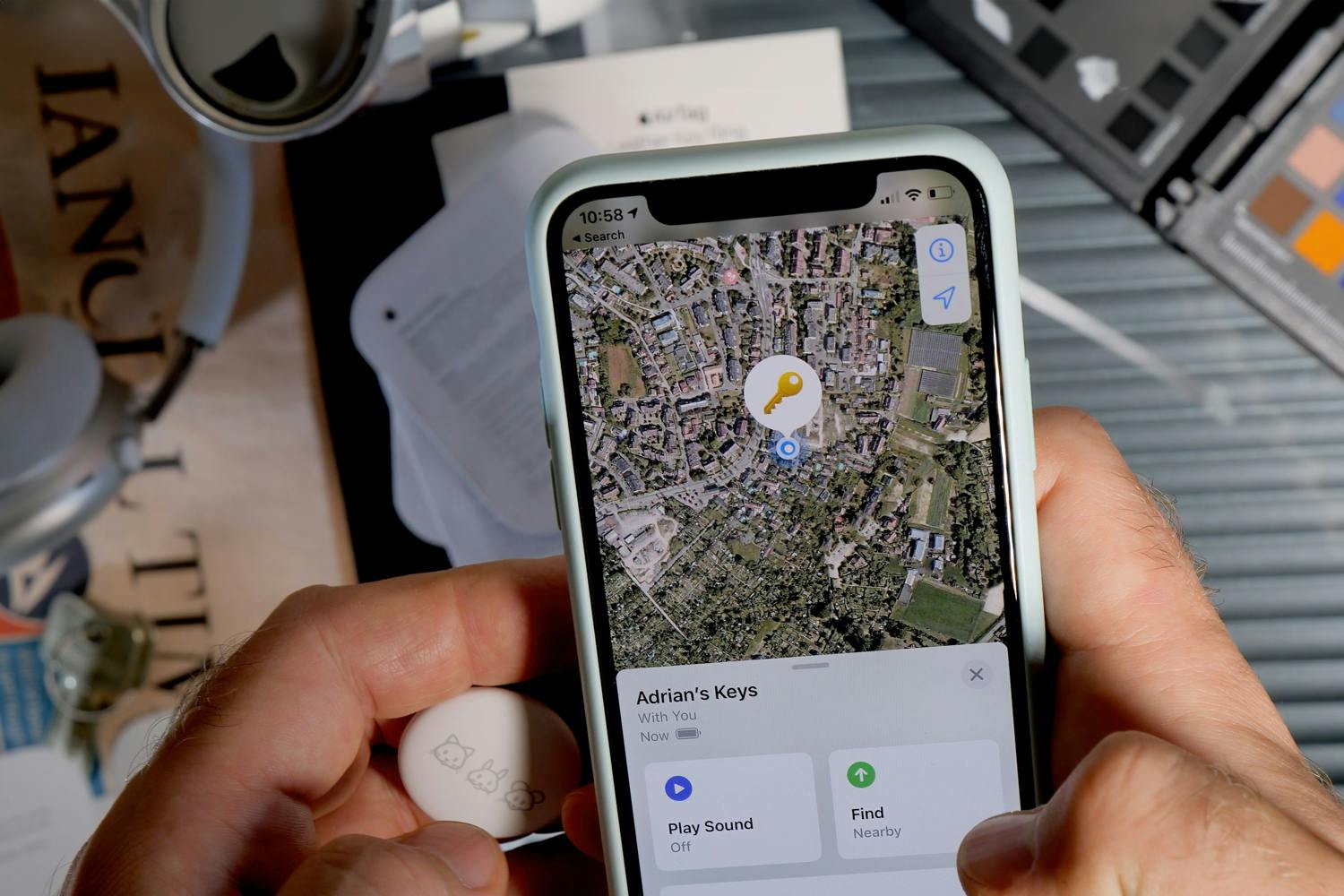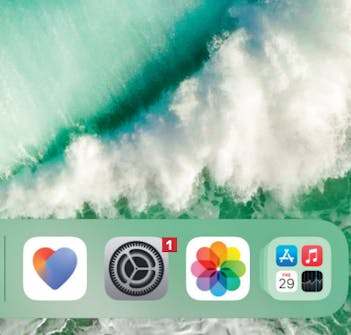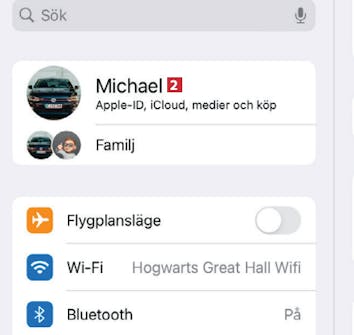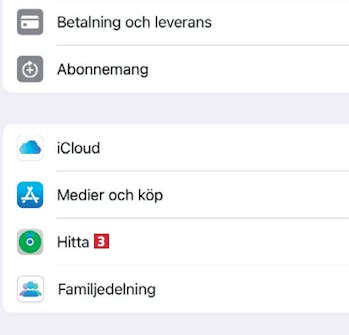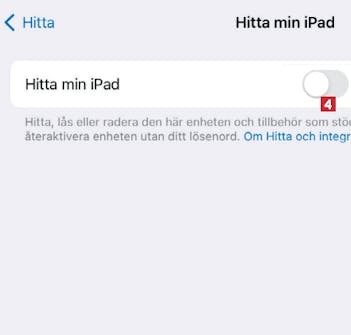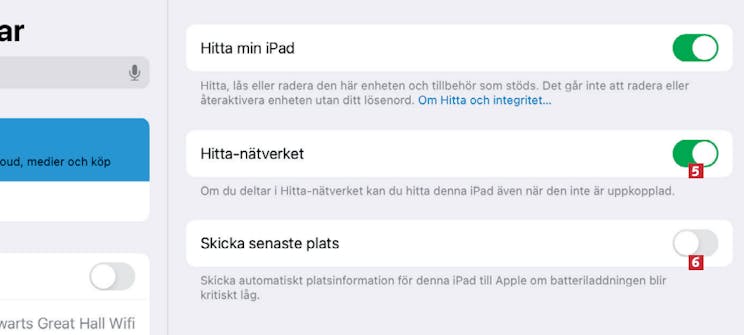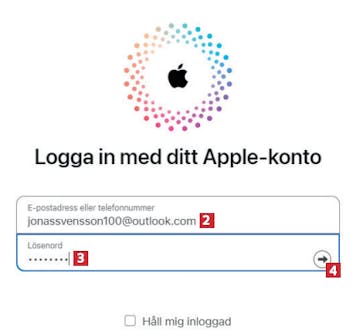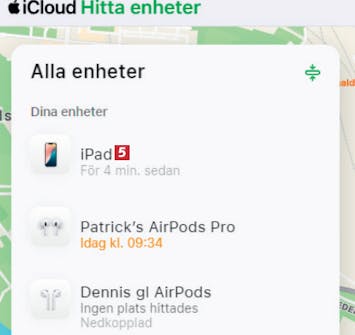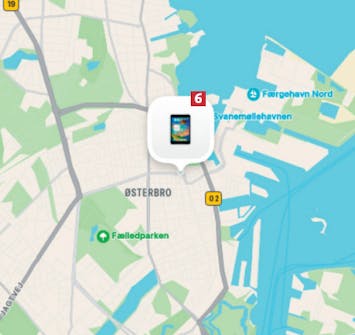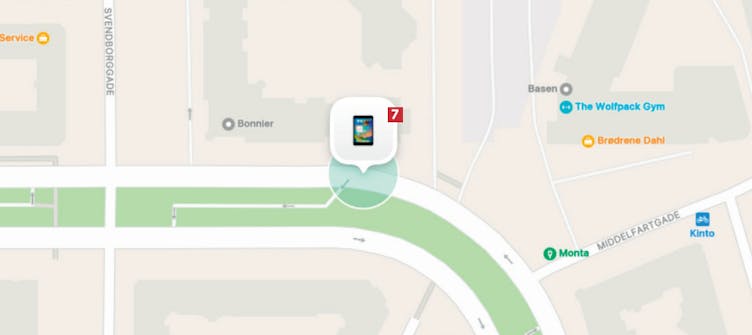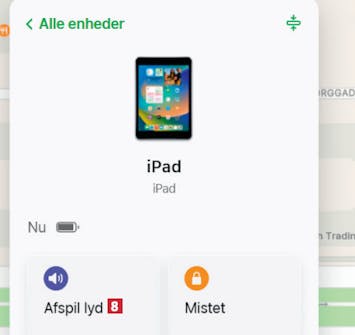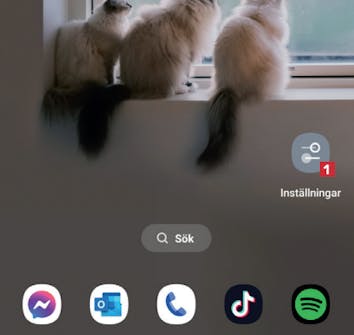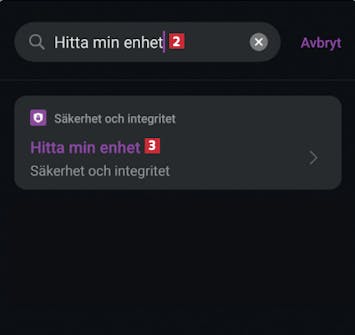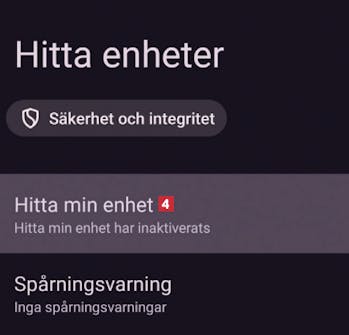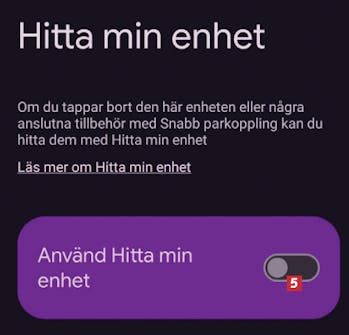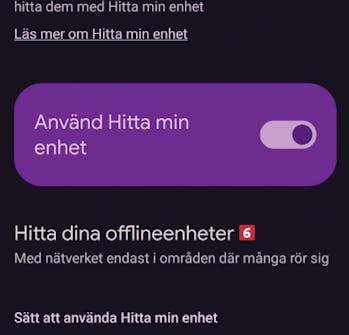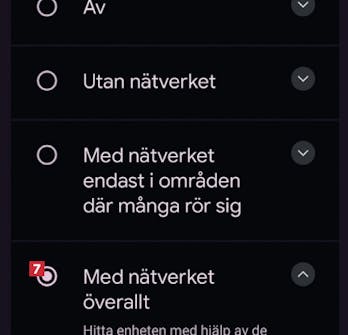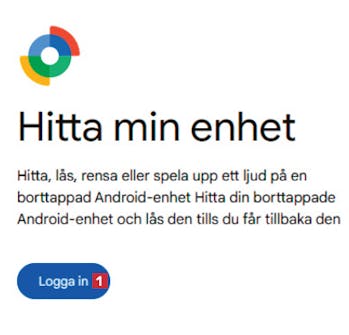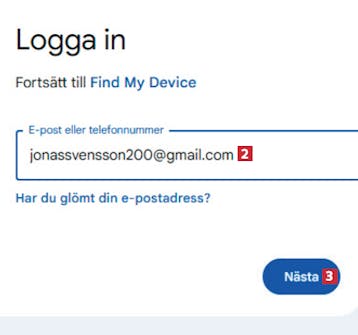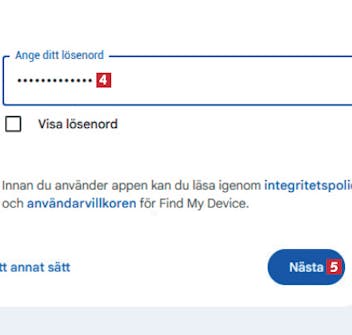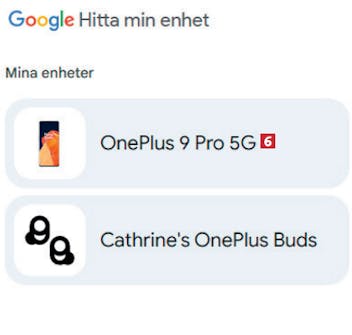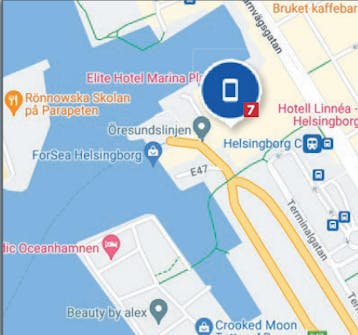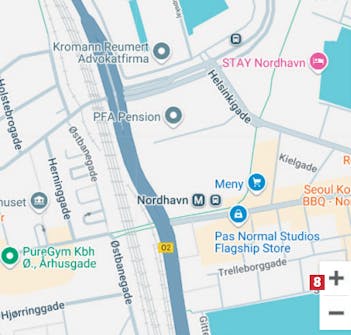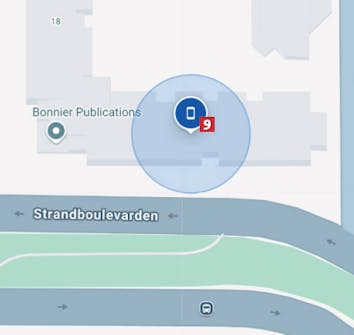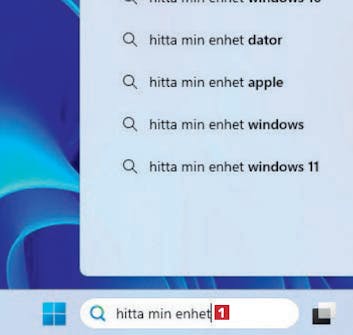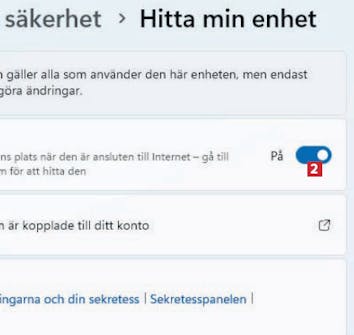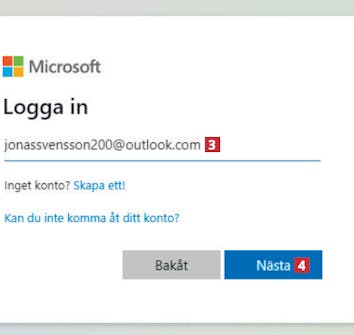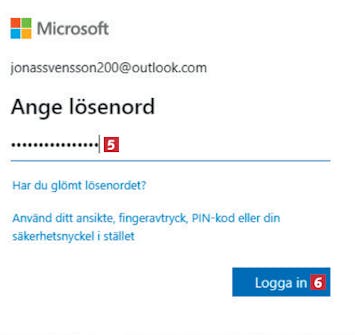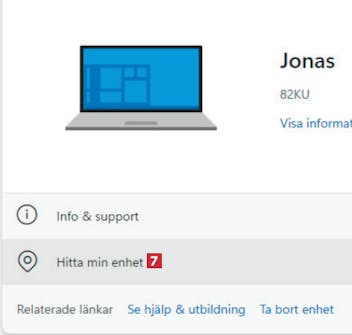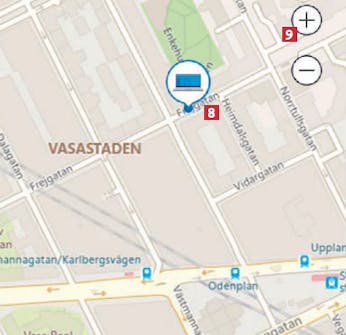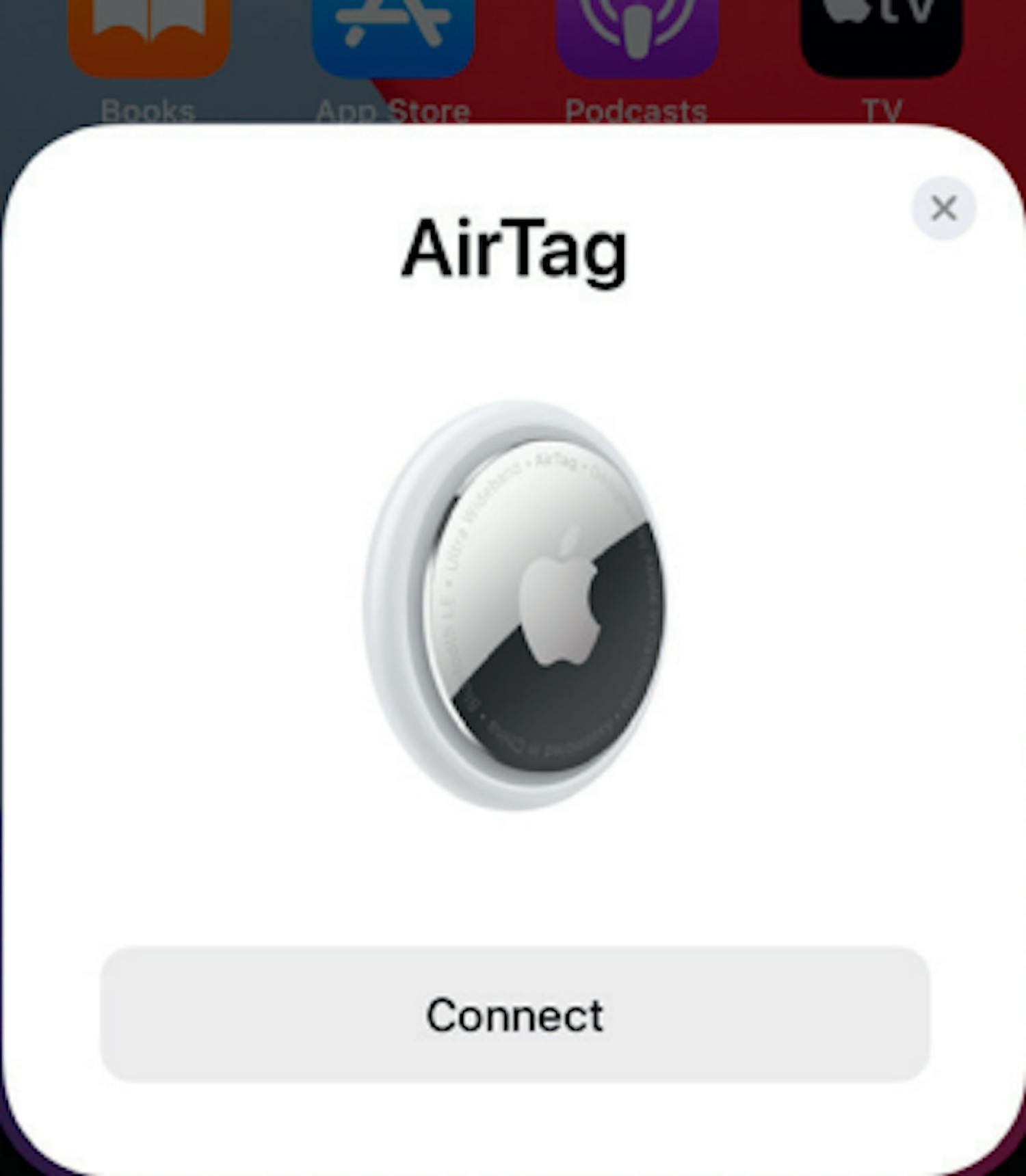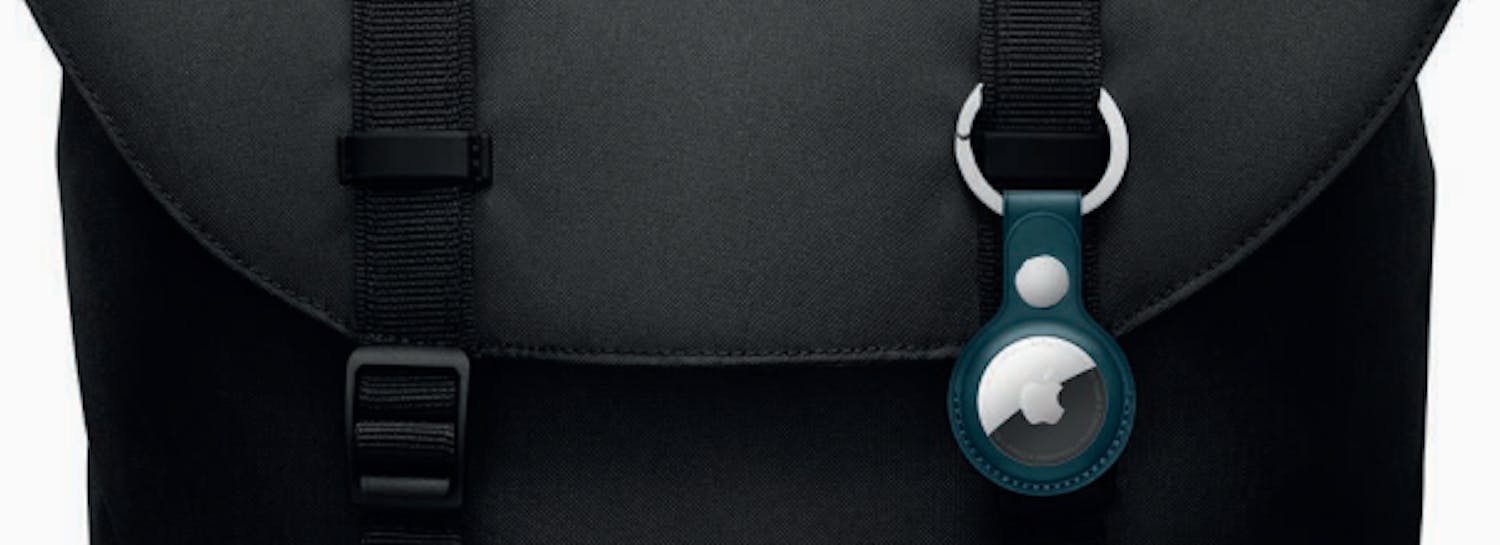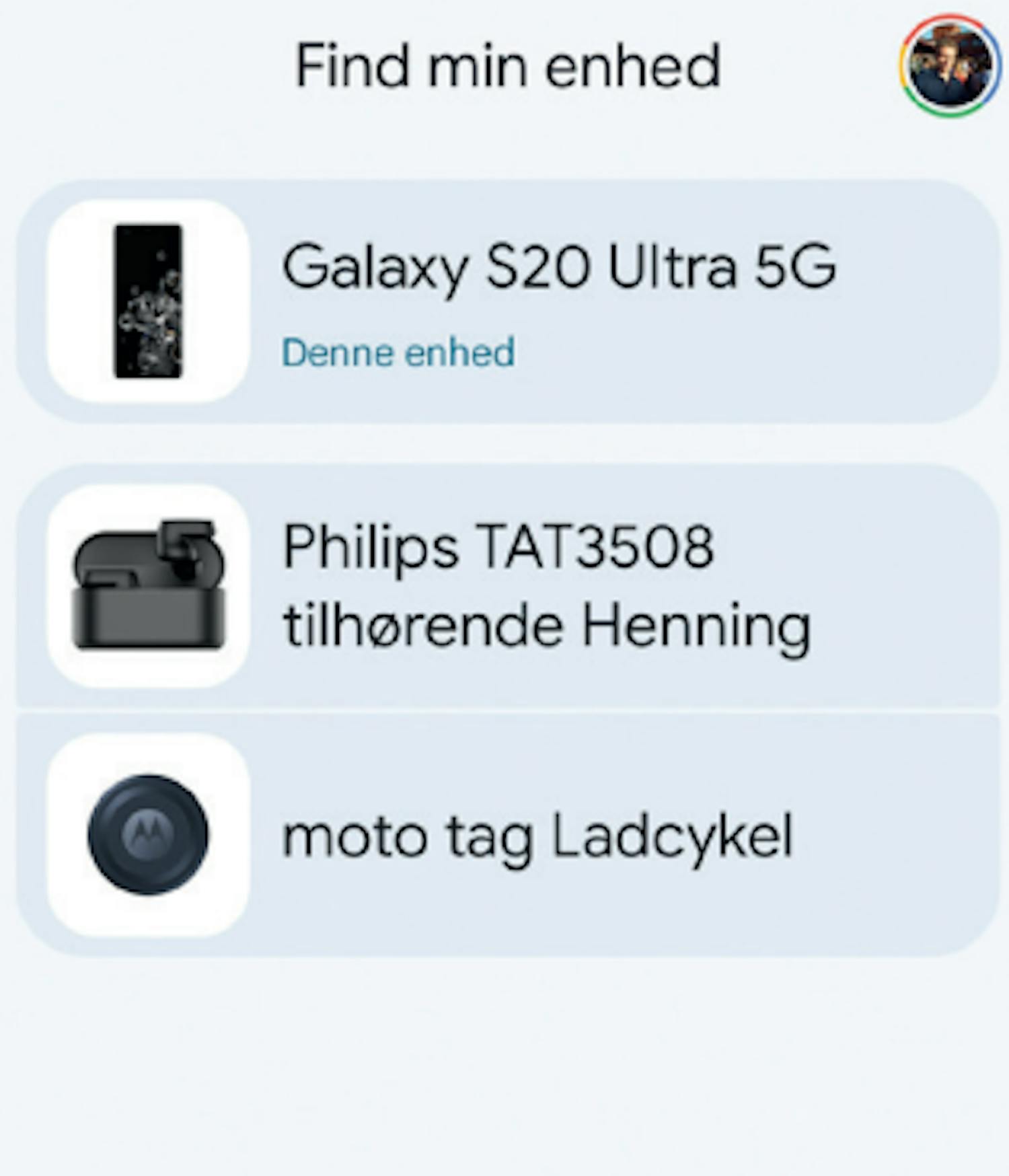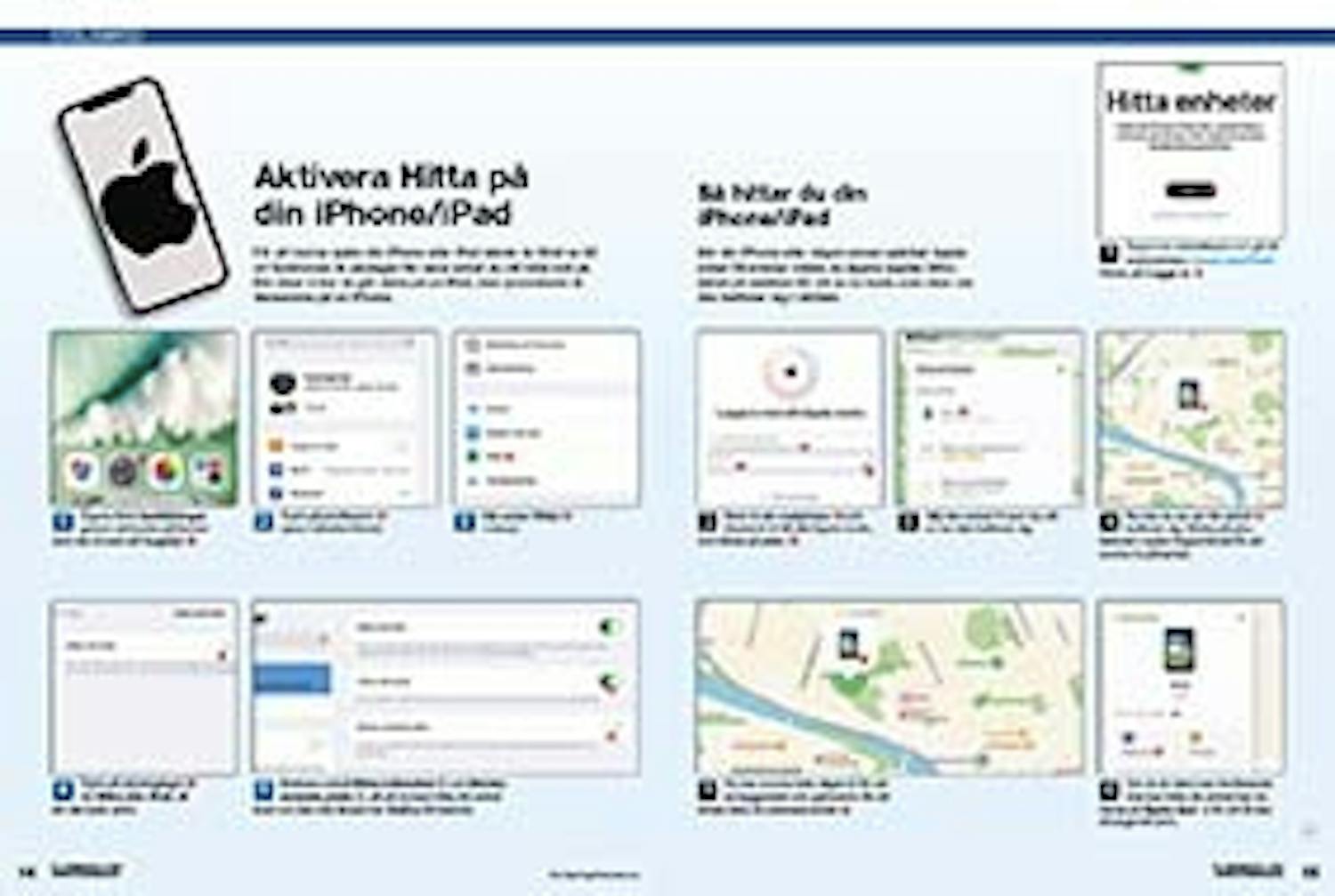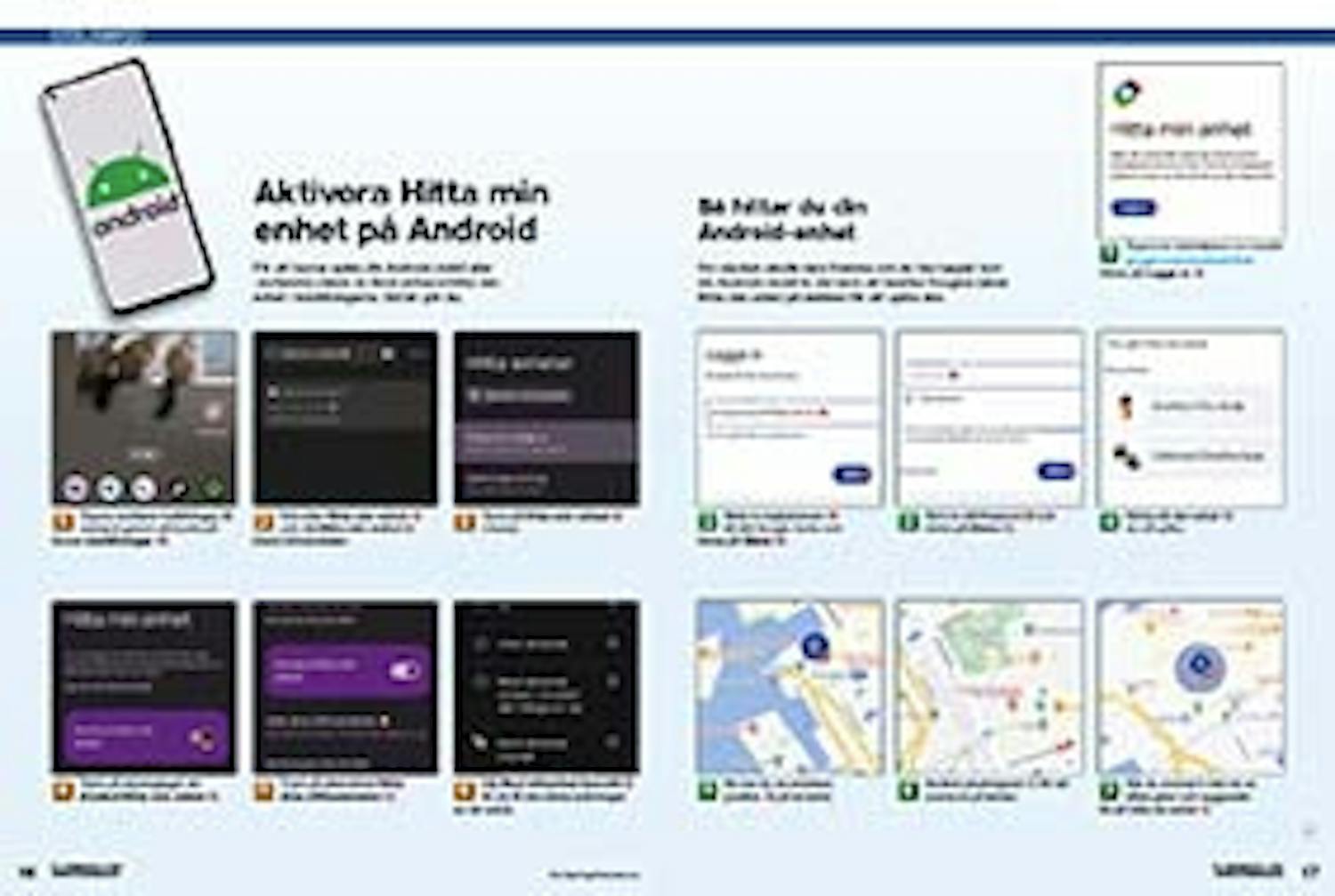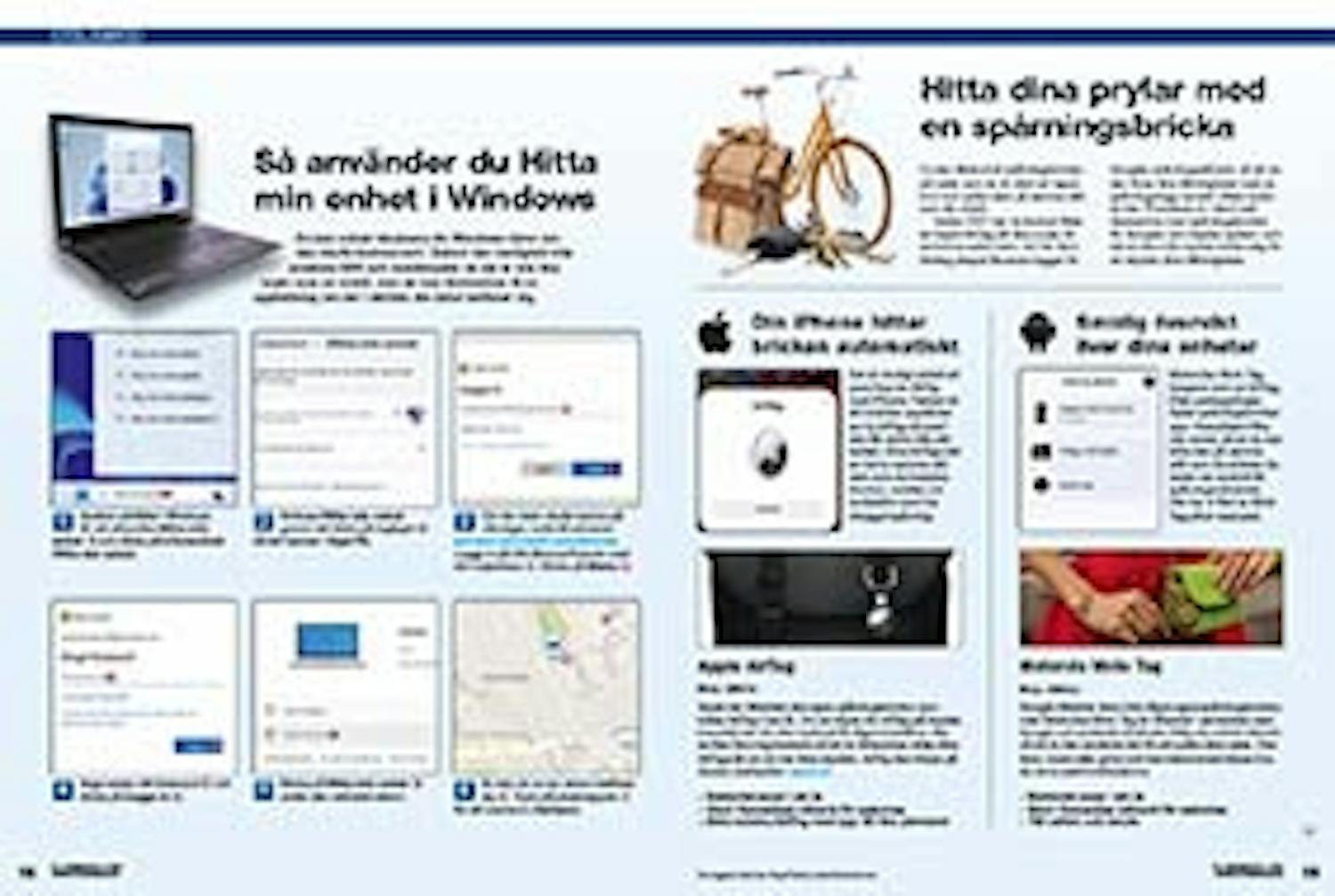Aktivera Hitta på din iPhone/iPad
För att kunna spåra din iPhone eller iPad måste du först se till att funktionen är påslagen för varje enhet du vill hålla koll på. Här visar vi hur du gör detta på en iPad, men proceduren är densamma på en iPhone.
Så hittar du din iPhone/iPad
När din iPhone eller någon annan spårbar Appleenhet försvinner måste du öppna Apples Hittatjänst på webben för att se en karta som visar var den befinner sig i världen.
Öppna en webbläsare och gå till webbplatsen icloud.com/find/. Klicka på Logga in 1 .
Nu kan du se var din enhet 6 befinner sig. Klicka på plustecknet i nedre högra hörnet för att zooma in på kartan.
Du kan zooma hela vägen in för att se byggnader och gatunamn för att riktigt nära din saknade enhet 7.
Aktivera Hitta min enhet på Android
För att kunna spåra din Android-mobil eller -surfplatta måste du först aktivera Hitta min enhet i inställningarna. Så här gör du:
Så hittar du din Android-enhet
Om olyckan skulle vara framme och du har tappat bort din Android-mobil är det bara att besöka Googles tjänst Hitta min enhet på webben för att spåra den.
Så använder du Hitta min enhet i Windows
Du kan också lokalisera din Windows-dator om den skulle komma bort. Datorn kan vanligtvis inte använda GPS och mobilmaster så det är inte lika exakt som en mobil, men du kan åtminstone få en uppfattning om var i världen din dator befinner sig.
Använd sökfältet i Windows för att söka efter Hitta min enhet 1 och klicka på sökresultatet Hitta min enhet.
Om din dator skulle hamna på villovägar, surfa till adressen account.microsoft.com/devices. Logga in på ditt Microsoft-konto med din mejladress 3. Klicka på Nästa 4.
Hitta dina prylar med en spårningsbricka
Du kan fästa små spårningsbrickor på saker som du är rädd att tappa bort och spåra dem på samma sätt som din mobil.
Sedan 2021 har du kunnat fästa en Apple AirTag på dina prylar för att kunna spåra dem.
Nu har flera företag skapat liknande taggar för Googles spårningsnätverk, så att du kan förse dina tillhörigheter med en spårningstagg oavsett vilken mobil du har.
Processen är i stort sett densamma med spårningsbrickor för Googles och Apples system, och det är bara två mycket enkla steg för att skydda dina tillhörigheter.